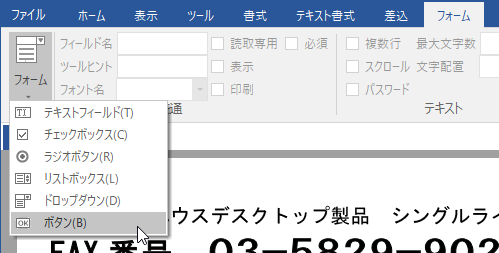
用紙PDFの上に、ユーザーが対話的にデータを入力するフォームオブジェクトを作成できます。PDF出力すると、PDFが対話的フォーム(PDFフォーム、AcroFormとも呼ばれます)になります。
フォームオブジェクトは次の6種類のいずれかに設定できます。
| 種類 | 説明 |
|---|---|
| テキストフィールド | ユーザーがキーボードからテキストを入力できるテキストボックスを作ります。 |
| チェックボックス | 一つ一つがオンまたはオフの二つの状態を持つボックスです。 |
| ラジオボタン | オンまたはオフになるボタンの組み。普通はその中の一つのボタンがオンになります。 |
| リストボックス | リスト項目を並べた中から選択します。通常はその中から一つを選択状態とします。 |
| ドロップダウン | ドロップダウンリストから一つを選択します。 |
| ボタン(プッシュボタン) | ボタンを押して、マウスを離したときアクションを起こします。 |
フォームオブジェクトを作成するには、リボン「フォーム」タブの左端の「フォーム」をクリックして、オブジェクトの種類を選択するドロップダウンを表示します。次にオブジェクトの種類を選び、マウスのドラッグで用紙PDFの上に場所と大きさを指定して配置します。
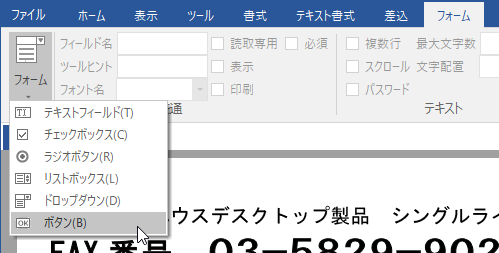
オブジェクトの作成・移動などの操作や、背景、線の色などの書式指定方法は、テキストボックスや図形の場合と同様です。3–8 オブジェクトの作成、選択、移動など基本操作、3–9 オブジェクトの書式設定を参照してください。
さらに、フォームオブジェクト特有の設定項目もあります。フォームオブジェクトの種類を選ぶか、あるいは用紙PDF上のフォームオブジェクトをクリックして選択すると、リボンの右側のフォームオブジェクト種類毎の設定項目が活性化します。
設定項目には、オブジェクトの種類によらず共通の項目と、オブジェクトの種類別に異なる項目があります。
テキストフィールドでは、共通の設定項目の他に次の項目を設定できます。
図3・121 テキストフィールドの設定はテキストフィールドを設定しているところです。
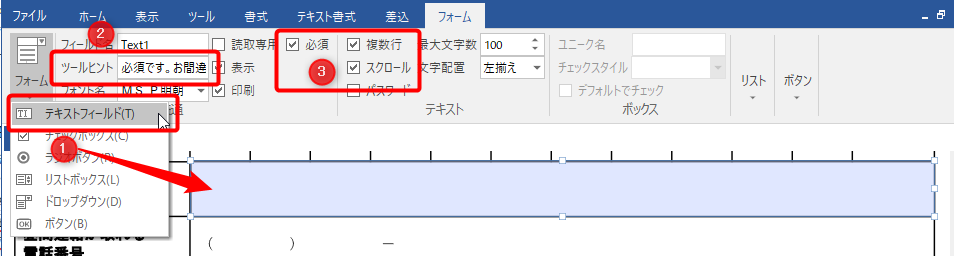
図3・122 PDFフォームのテキストフィールドに文字を入力は、図3・121 テキストフィールドの設定のテキストフィールドを設定したPDFフォームをAdobe Readerで開いてテキストを入力したところです。上がテキストフィールドに文字を入力する前、下が文字を入力した後です。
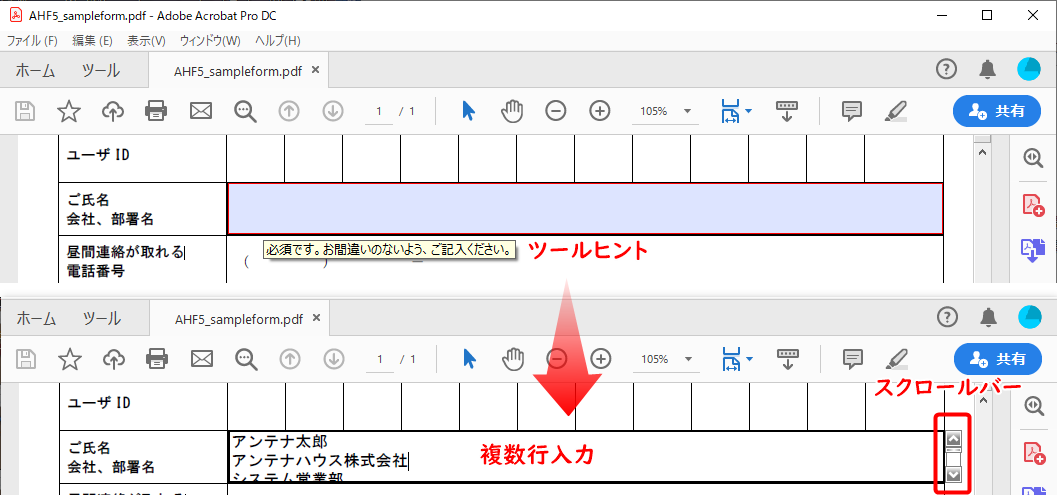
チェックボックスでは、共通の設定項目の他に次の項目を設定できます。
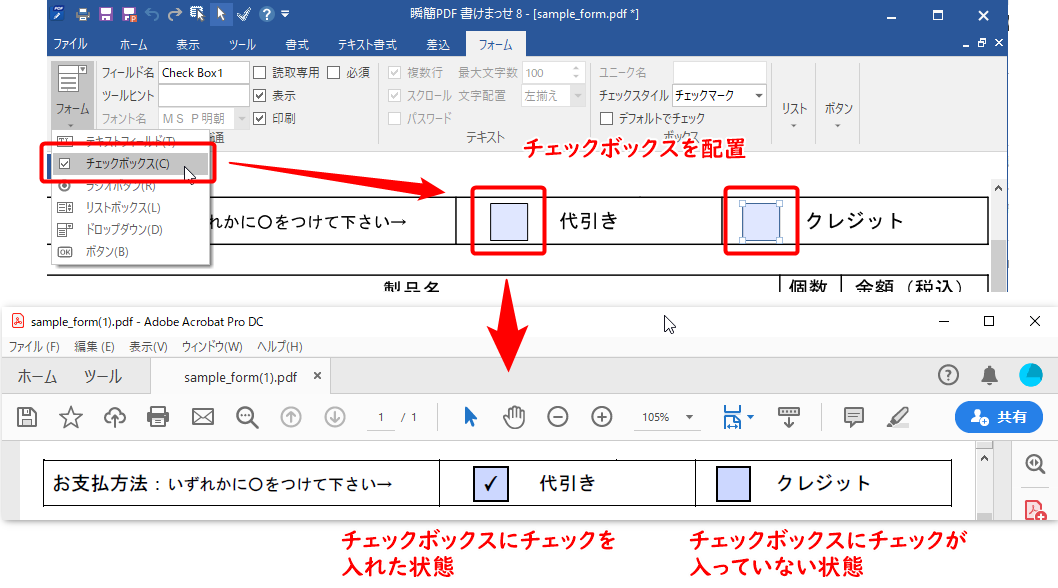
ラジオボタンでは、共通の設定項目の他に次の項目を設定できます。
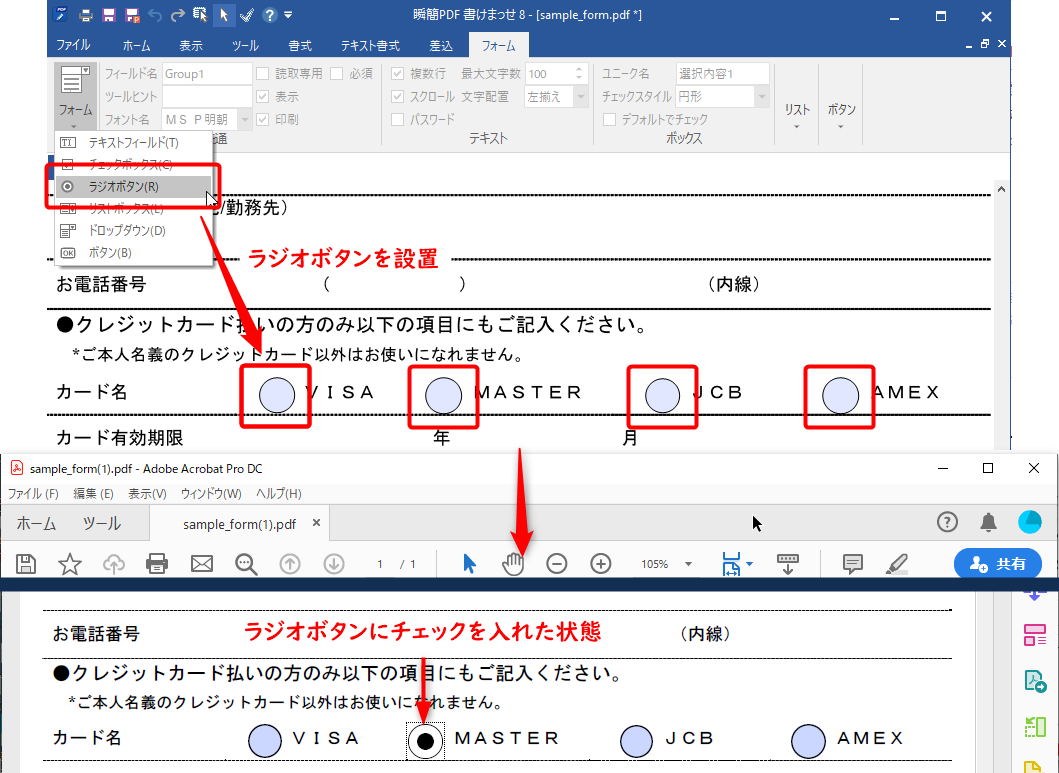
 ラジオボタンの排他制御についての注意
ラジオボタンの排他制御についての注意
複数のラジオボタンをグループにして、ONとOFFを排他にしたいときは、グループを構成するラジオボタンのフィールド名に同じ名前を付けてください。
リストボックスでは共通の設定項目の他に次の項目を設定します。
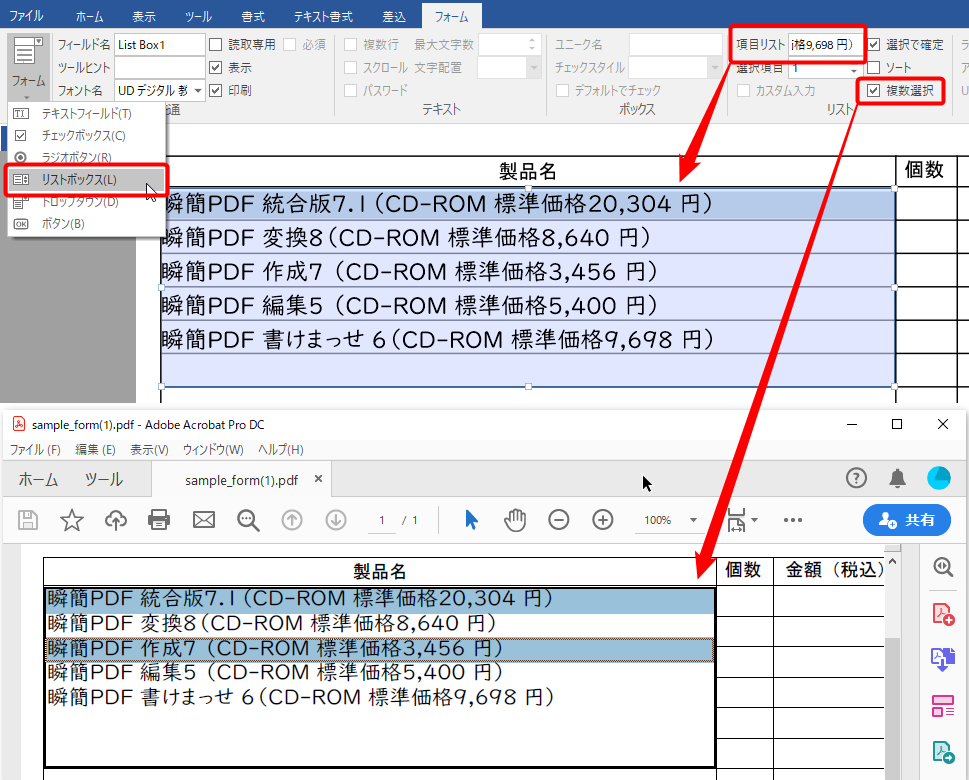
ドロップダウンでは、共通の設定項目の他に次の項目を設定できます。
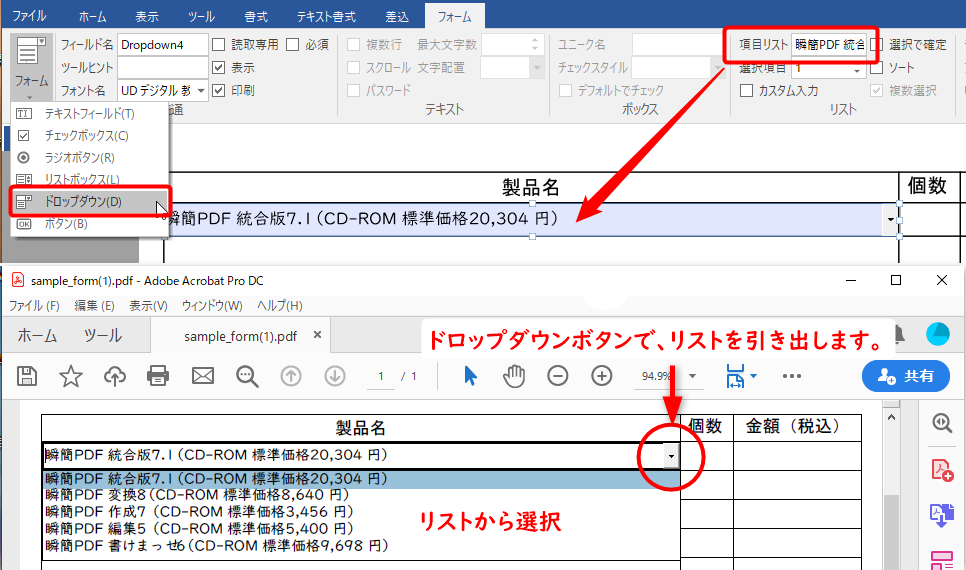
ボタンでは、共通の設定項目の他に次の項目を設定できます。
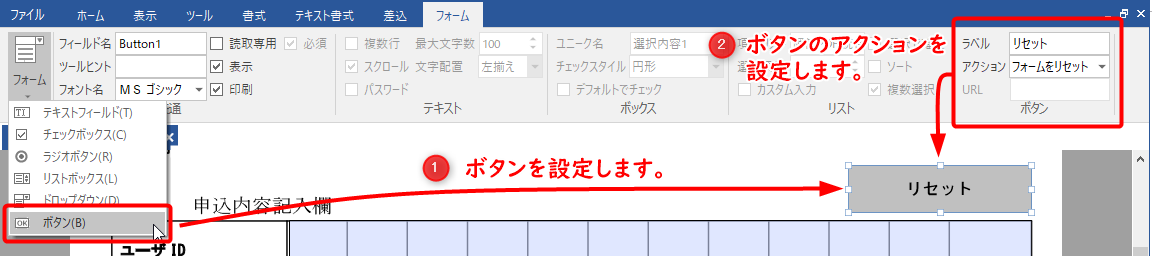
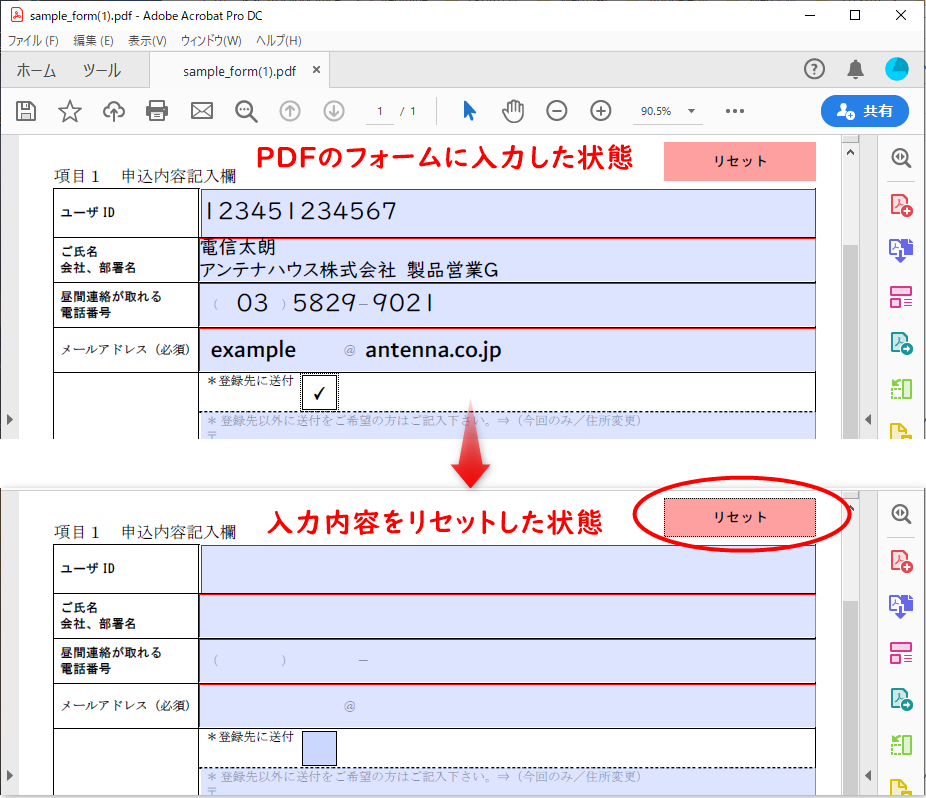
 プッシュボタンによるリセットについての注意
プッシュボタンによるリセットについての注意
プッシュボタンにPDFフォームをリセットするアクションを指定したとき、リセットの対象になるのはPDFフォームの同一ページにあるフィールドです。複数ページのPDFフォームではページ単位でリセットボタンを設定してください。
フォームオブジェクトのガイド色
フォームオブジェクトにはガイド色が表示されます。ガイド色は既定値では薄い灰青色ですが、3–35–1 オプションの一般で非表示にしたり色を変更したりできます。